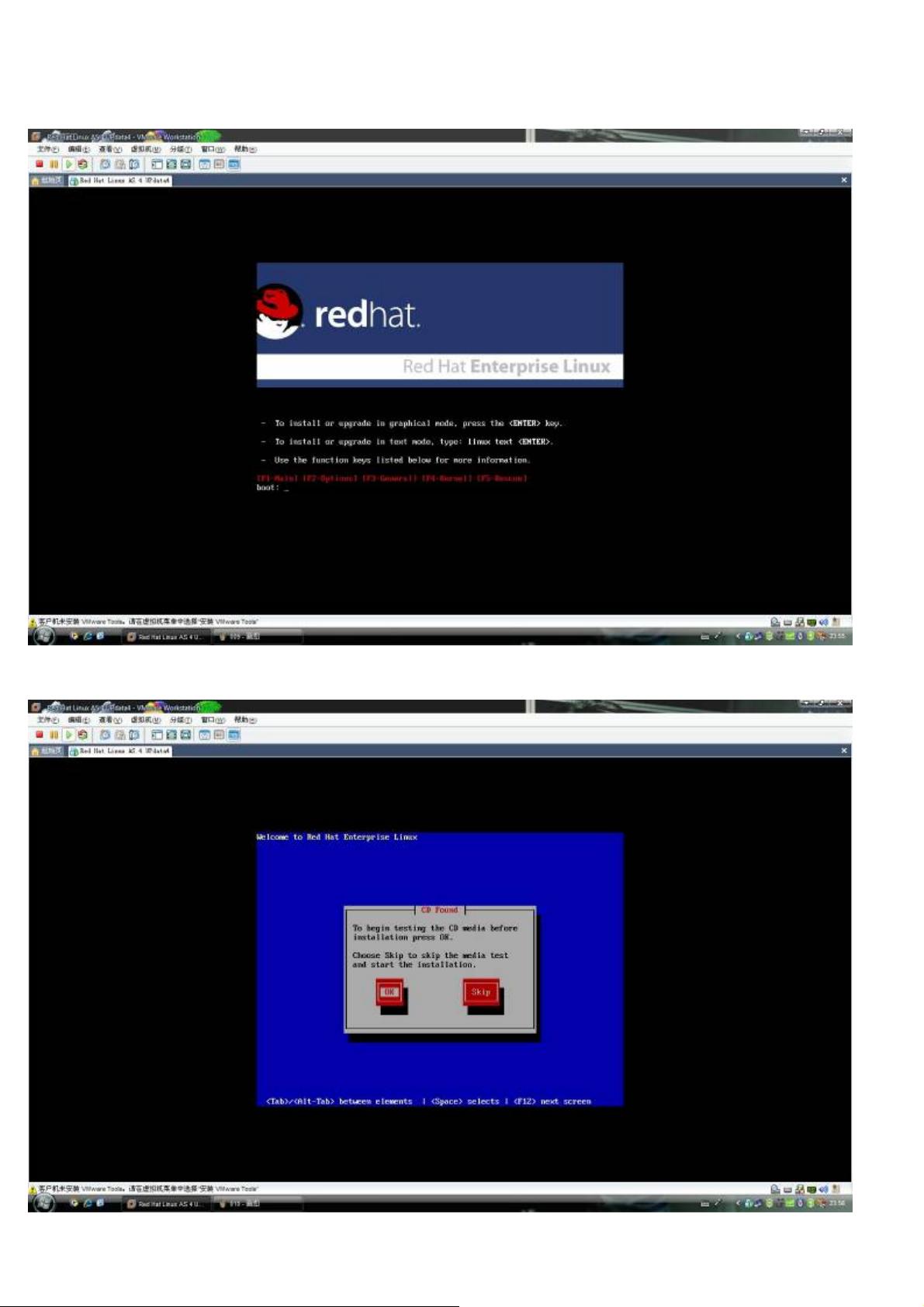VMware教程:新手指南安装Linux虚拟机
需积分: 10 68 浏览量
更新于2024-07-24
收藏 1.72MB PDF 举报
本篇教程详细介绍了如何使用VMware虚拟机安装Linux,特别针对初次接触VMware的用户。首先,作者提到由于电脑硬件不支持Linux的驱动,因此选择使用VMware作为解决方案,因为安装任何操作系统(包括Linux)都需要ISO文件或安装光盘,这是需要注意的基本步骤。作者下载了Red Hat Linux AS 4 U4的ISO文件,并将其刻录到光盘上。
在安装VMware Workstation 6的过程中,作者并未详细介绍安装流程,而是着重于引导读者进行后续的虚拟机Linux安装步骤。在创建新虚拟机时,用户可以选择典型配置,自行调整内存和CPU数量,以满足需求。接着,选择操作系统类型,并为虚拟机命名和指定安装位置,选择网络模式为桥接,以便与主机计算机的网络连接。
磁盘设置是关键步骤,用户应根据可用空间选择足够的容量,以避免安装过程中空间不足。随后,用户需将Linux安装光盘插入虚拟机的光驱,选择“启动该虚拟机”,但可能需要跳过软驱检测。在Linux安装界面,如果是在服务器环境中且需要RAID驱动,可能需要按照特定提示操作。在这里,通常选择“Skip”来跳过驱动加载。
安装过程中的其他步骤包括选择语言(简体中文)、键盘布局(默认设置即可),以及磁盘分区,用户可以选择手动分区进行定制。在分区界面,用户可以创建新的分区以存放Linux系统。
这篇教程提供了从下载Linux ISO、安装VMware、配置虚拟机直至开始Linux安装的完整指南,对于想要在虚拟环境中体验Linux的用户来说,是一份实用的入门教程。
点击了解资源详情
398 浏览量
165 浏览量
383 浏览量
223 浏览量
105 浏览量
123 浏览量
292 浏览量
2012-03-30 上传
xuge
- 粉丝: 0
- 资源: 1
最新资源
- CUDA9.0+cudnn7安装大礼包.zip
- 拖动滑块进行验证
- Docker零基础学习全套教程(含项目实战和源码)
- tarea-express-v1
- 网钛淘拍系统官方网下载v1.51
- 着作权法案例判决评析——计算机程序之保护
- uorhousepositions:简单的Powershell脚本可下载UOR房屋位置并创建地图文件
- multisetdiff:与 setdiff 类似,但 A 的任何重复元素在 B 中每次出现时仅被删除一次-matlab开发
- 愤怒的小鸟-阶段4:愤怒的小鸟-阶段4
- devopsproject1
- gcc内网离线安装包,CentOS7亲测可用
- ion-tools:工具和实用程序,使ION网络工作和使用ION DID变得轻松自如
- 工程建设项目管理体制
- RecommenderOnTf2:基于TensorFlow 2.3实现的推荐系统神经网络,主要关注模型构建,基本不包含数据预处理阶段
- LFO - Maker:用于构建不同 LFO 类型的系统-matlab开发
- diabetic-retinopathy:基于人眼图像的糖尿病性视网膜病变分类系统